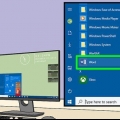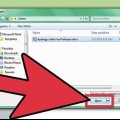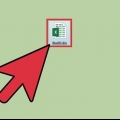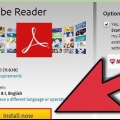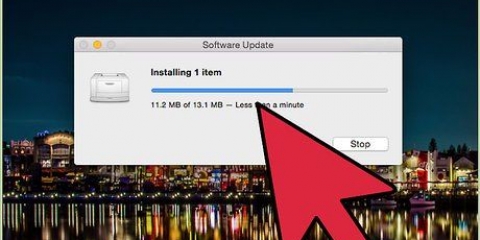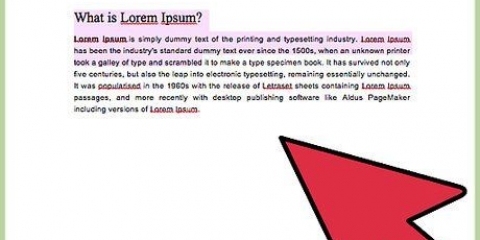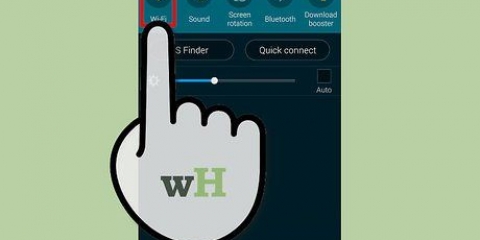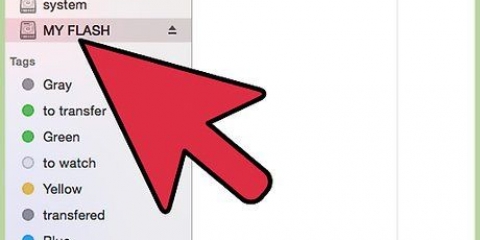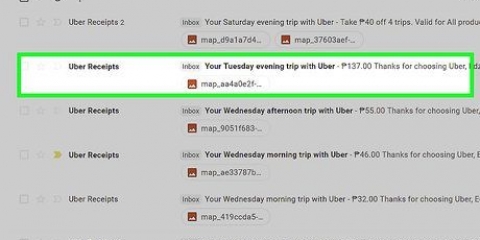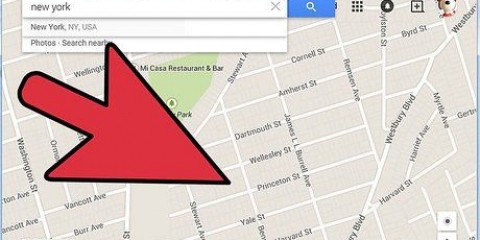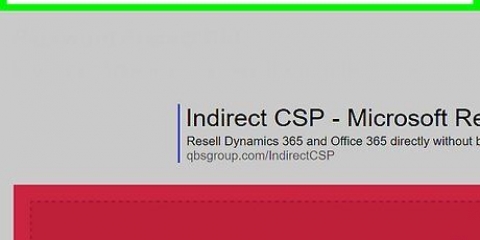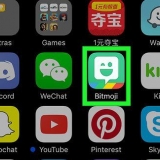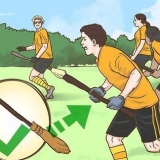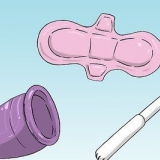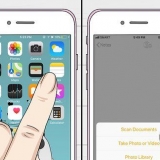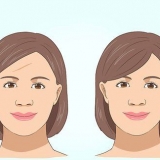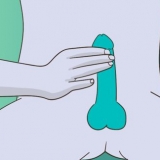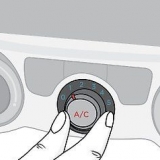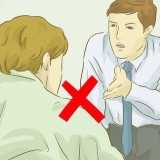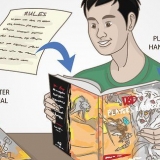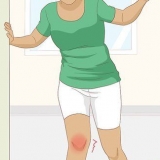Em um Mac, clique no botão Cópias & Páginas opção, clique Esquema, clique na caixa `Dois lados` e clique em Encadernação de Borda Longa. Você pode precisar pressionar em vez disso Impressão manual em ambos os lados se a sua impressora não suportar impressão duplex.

Se você escolher a opção Impressão manual em ambos os lados, você precisa remover o papel da impressora e recarregá-lo depois que o primeiro lado for impresso. Se a sua impressora não suportar impressão frente e verso, você só poderá imprimir a primeira página do folheto, remover o papel e recolocar o papel com o lado impresso voltado para cima e a frente da página primeiro e, em seguida, imprimir apenas a segunda página.
Se a brochura não abrir com o Preview, clique no arquivo da brochura, clique em Arquivo, selecionar Abrir com, e clique visualizar no cardápio. 


















Imprimir brochuras
Contente
Este tutorial mostrará como imprimir uma brochura de três lados usando o Microsoft Word, Preview e Adobe Acrobat. Se você ainda não fez um, fazer um folheto antes de continuar.
Degraus
Método 1 de 3: usando o Microsoft Word

1. Abra sua brochura no Microsoft Word. Clique duas vezes no documento do Word que serve como seu modelo de brochura.
- Se o folheto for um arquivo PDF em vez de um arquivo Word, tente usá-lo para um Mac ou para um computador Windows.

2. Clique emArquivo. Está no canto superior esquerdo da janela (Windows) ou no canto superior esquerdo da tela (Mac). Um menu aparece.

3. Clique emImprimir. Esta opção está no menu. Isso abrirá um menu Imprimir.

4. Selecione uma impressora. Clique na opção `Impressora` e clique em uma impressora no menu suspenso resultante.

5. Configurar impressão duplex. Clique na caixa `Impressão em um lado` e clique em Impressão Duplex.

6. Mude a orientação. Clique na lista suspensa "Orientação" e clique em Orientação da paisagem.

7. Clique emImprimir. Isso está no final da página. Seu folheto deve ser impresso em ambos os lados.
Método 2 de 3: usando a visualização

1. Abra o folheto na Visualização. Se sua brochura for salva como PDF em um Mac, o Preview é provavelmente o programa padrão que abrirá a brochura, então clique duas vezes na brochura.

2. Clique emArquivo. Está no canto superior esquerdo da tela. Um menu de seleção aparecerá.

3. Clique emImprimir…. Você encontrará esta opção na parte inferior do menu suspenso. Isso abrirá a janela `Imprimir`.

4. Selecione uma impressora. Clique na opção `Impressora` na parte superior da tela e clique na impressora que deseja usar.

5. Clique na opção de orientação `Horizontal`. Isso parece uma silhueta de lado.

6. Configurar impressão duplex. Clique na caixa suspensa na seção "Orientação", clique em Esquema, clique na caixa Impressão Duplex, e clique Encadernação de Borda Longa.

7. Clique emImprimir. Isso está na parte inferior da janela. Seu folheto agora deve ser impresso em ambos os lados.
Se a sua impressora não suportar impressão frente e verso, você só poderá imprimir a primeira página do folheto, remover o papel e recolocar o papel com o lado impresso voltado para cima e a frente da página primeiro e, em seguida, imprimir apenas a segunda página.
Método 3 de 3: usando o Adobe Acrobat

1. Abra o folheto no Acrobat. Se o Adobe Acrobat for o programa de leitura de documentos padrão em seu computador, basta clicar duas vezes no folheto. Caso contrário, faça o seguinte:
- janelas – Clique com o botão direito na brochura, selecione Abrir com, e clique Adobe Acrobat no cardápio.
- Mac – Clique no PDF, clique em Arquivo, selecionar Abrir com, e clique Adobe Acrobat ou Acrobata no cardápio.

2. Clique emArquivo. Ele está no canto superior esquerdo da janela do Acrobat (Windows) ou no canto superior esquerdo da tela (Mac). Um menu suspenso aparecerá.

3. Clique emImprimir. Você pode encontrar esta opção no menu suspenso. Isso abrirá a janela `Imprimir`.

4. Selecione uma impressora. Clique na opção `Impressora` na parte superior da tela e clique em uma impressora no menu suspenso.

5. Marque a caixa `Página`. Está em algum lugar no topo da página de impressão do Acrobat.

6. Verifique se existe um 1 está na caixa `Página`. Isso fará com que a impressora imprima a primeira página do folheto (por exemplo,. um lado da brochura), mas não a segunda página.

7. Marque a caixa `Paisagem`. Está no lado esquerdo da página. Isso orientará seu folheto de lado para que todo o pedaço de papel seja usado.

8. Clique emImprimir. Esta opção está na parte inferior da página. A brochura deve agora ser impressa.

9. Recarregue o papel na impressora. Carregue o papel na impressora com o lado impresso para cima, a parte mais à esquerda do folheto primeiro. Agora que um lado do folheto foi impresso, é hora de imprimir o outro lado.
Se a impressora imprimir o papel por cima, coloque o papel impresso aqui com o lado impresso para baixo.

10. Abra a tela `Imprimir` novamente. Clique em Arquivo, Clique em Imprimir, e verifique se suas configurações são as mesmas.

11. Altere o número da `Página` para 2. Isso ignorará a primeira página (que você já imprimiu) e imprimirá apenas a segunda página do folheto.

12. Clique emImprimir.

13. Verifique se a sua brochura está impressa corretamente. Se a sua brochura for bem impressa em ambos os lados, pode repetir este processo com várias brochuras.
Se a brochura não for impressa corretamente, carregue o papel em direções diferentes até que a segunda página da brochura seja impressa corretamente.
Pontas
- Considere usar papel fotográfico ou similar ao imprimir folhetos, pois o papel padrão da impressora é relativamente fino.
Avisos
- As impressoras são diferentes umas das outras, assim como suas configurações. A impressão duplex da sua impressora pode funcionar em uma impressora, enquanto outras impressoras podem atrapalhar o trabalho.
Artigos sobre o tópico "Imprimir brochuras"
Оцените, пожалуйста статью
Popular